显示器和笔记本怎么分屏 分屏显示在笔记本电脑和液晶显示器上的操作步骤
更新时间:2024-08-12 12:44:43作者:yang
在现如今的数字时代,显示器和笔记本电脑已经成为我们日常工作和娱乐的必备设备,而分屏显示技术的出现,更是让我们的工作效率和娱乐体验得到了极大的提升。分屏显示不仅可以让我们同时查看多个应用程序或网页,还可以让我们更加方便的进行多任务处理。如何在笔记本电脑和液晶显示器上实现分屏显示呢?接下来将为您详细介绍操作步骤。
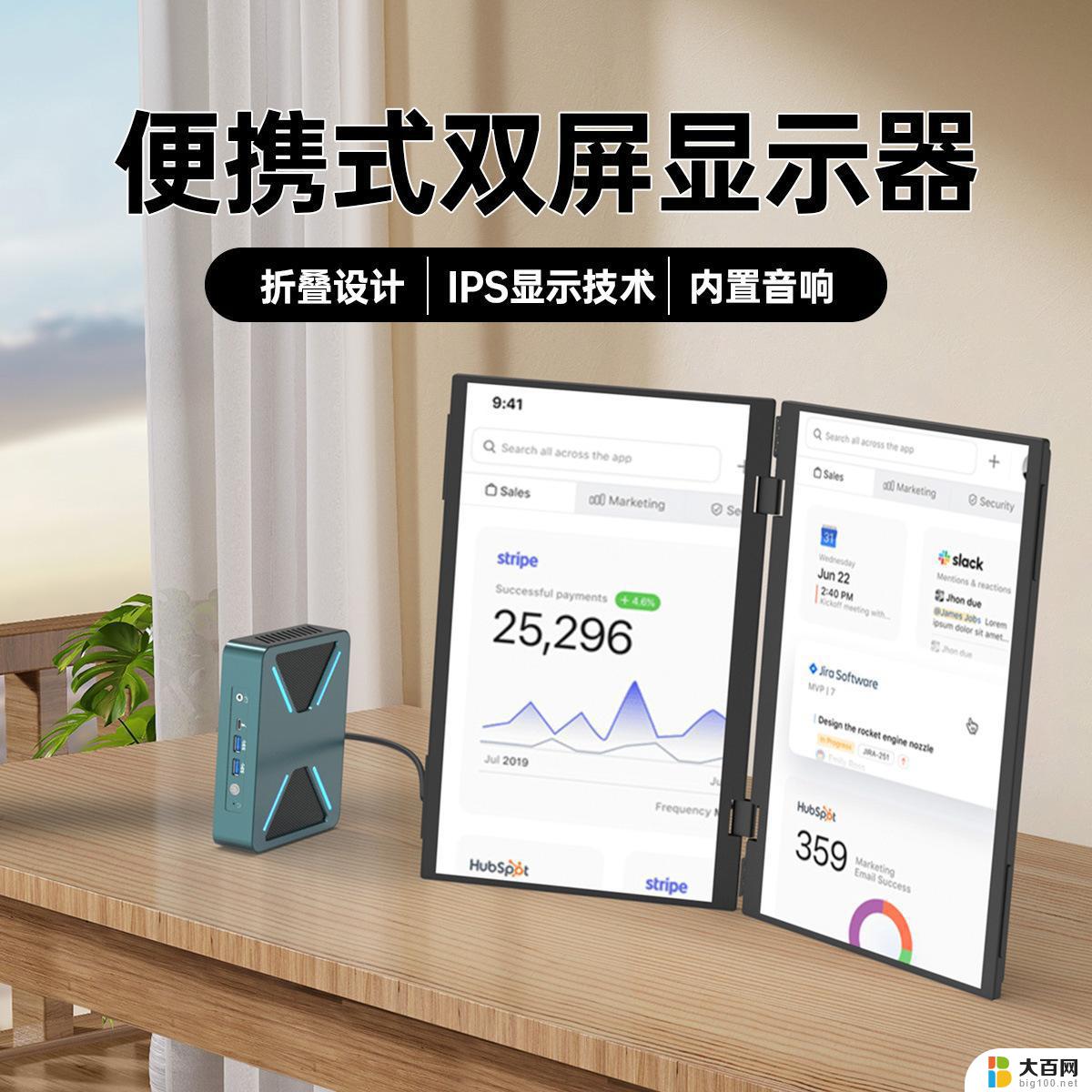
1、在桌面的空白处,右键打开菜单,选择【显示设置】;如果您已经使用视频线连接好之后,就可以在其中看到显示器。下方就会看到【多显示器】;您可以选择【扩展这些显示器】,并勾选【使之成为我的主显示器】;
2、上方的两个标有序号显示器可以切换主次显示器,还可以调整【分辨率】;有一些笔记本上面还有Fn键+【F1-12】其中的快捷键,快捷选择不同的分屏方式;
以上是关于如何在显示器和笔记本上进行分屏的全部内容,如果你遇到这种情况,不妨按照以上方法来解决,希望能帮到你。
显示器和笔记本怎么分屏 分屏显示在笔记本电脑和液晶显示器上的操作步骤相关教程
- 笔记本和显示屏怎么分屏 如何在Windows系统笔记本电脑上实现液晶显示器分屏显示
- 笔记本显示屏怎么关闭 如何在笔记本上关闭显示器
- 笔记本电脑用显示器显示 笔记本如何当显示器使用
- 电脑显示器能分屏吗 如何在电脑上实现显示器分屏
- 笔记本显示器坏了怎么外接显示器 笔记本屏幕坏了如何使用外接显示器
- 笔记本外接显示器 分辨率 笔记本外接显示器分辨率设置方法
- 笔记本电脑屏幕坏了怎么外接显示器 笔记本屏幕坏了能否外接显示器
- 如何把电脑显示器链接到笔记本电脑上 笔记本电脑扩展显示器步骤
- 笔记本显示器没显示怎么办 笔记本电脑屏幕闪烁无法显示图像
- 笔记本电脑屏幕坏了如何外接显示器 笔记本屏幕坏了如何连接外接显示器
- 苹果进windows系统 Mac 双系统如何使用 Option 键切换
- win开机不显示桌面 电脑开机后黑屏无法显示桌面解决方法
- windows nginx自动启动 Windows环境下Nginx开机自启动实现方法
- winds自动更新关闭 笔记本电脑关闭自动更新方法
- 怎样把windows更新关闭 笔记本电脑如何关闭自动更新
- windows怎么把软件删干净 如何在笔记本上彻底删除软件
电脑教程推荐